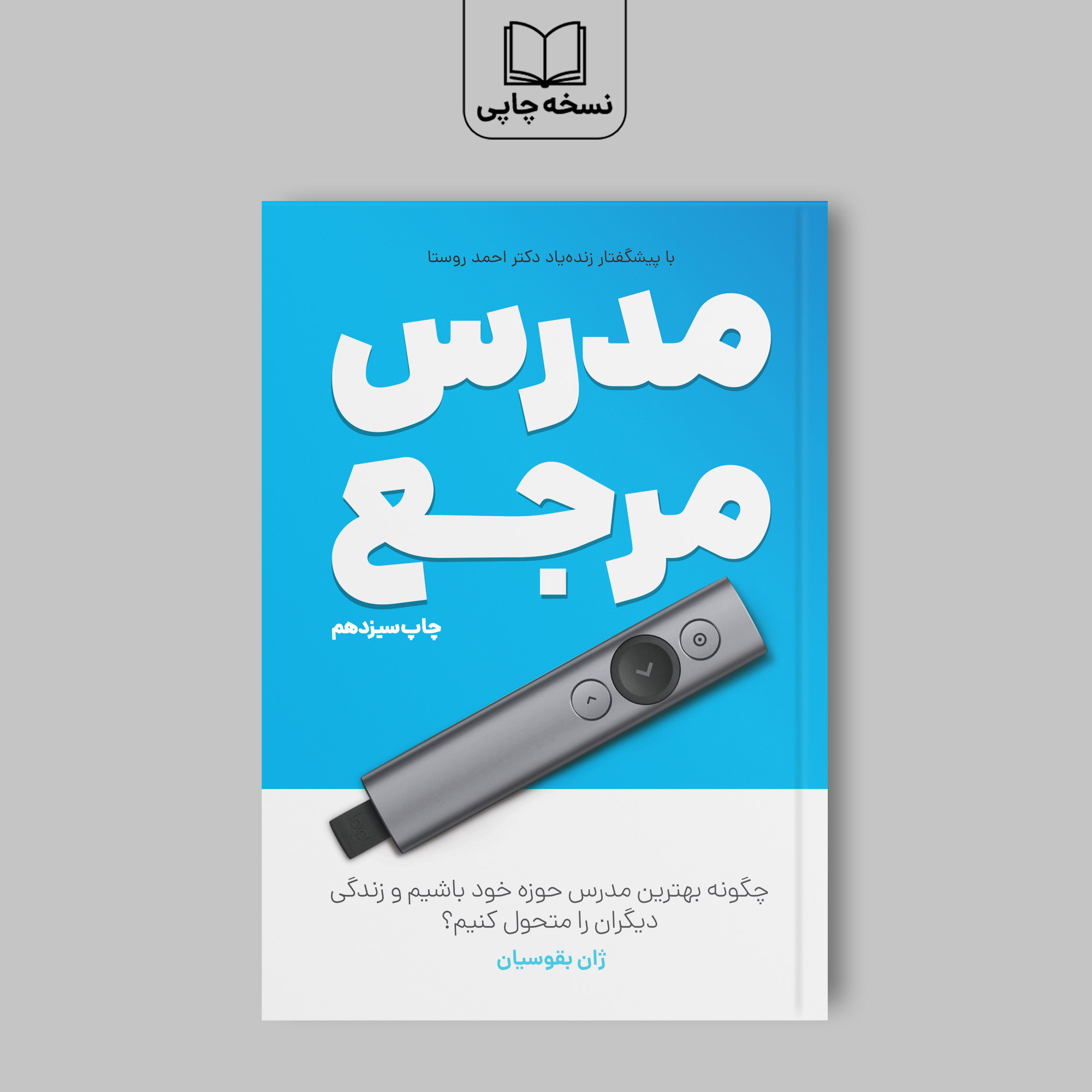
کتاب مدرس مرجع
چگونه بهترین مدرس حوزه خود باشیم و زندگی دیگران را متحول کنیم؟
220.000 تومان
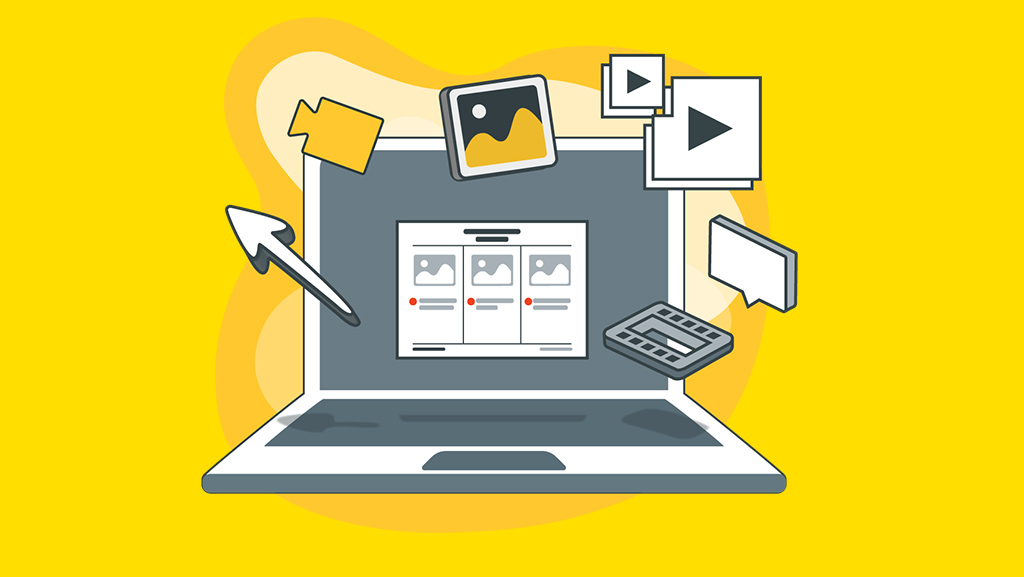
فهرست مقاله
منظور ما از فیلم برداری از صفحه کامپیوتر یا دسکتاپ آن است که توسط یک نرمافزار، تصویر کامپیوتر خودمان را که در مانیتور نمایش داده میشود، همراه صداهای کامپیوتر و میکروفن رکورد کنیم. این کار چه کاربردهایی دارد؟
بسیاری از مدرسها برای ساختن محصولات آموزشی از این روش استفاده میکنند. فرض کنید یک مدرس میخواهد آموزش فتوشاپ درست کند. کافی است با یک نرمافزار رکورد صفحه کامپیوتر کار را شروع کند. او درحالیکه در فتوشاپ کارهایی انجام میدهد از طریق میکروفن کارش را توضیح میدهد. در نتیجه فیلمی ساخته میشود که کار با محیط نرمافزار است و توضیحات صوتی هم دارد.
البته کاربرد فیلم برداری از صفحه کامپیوتر فقط مخصوص مدرسها نیست. شاید یک شرکت بخواهد آموزشهایی برای مشتریانش تولید کند تا از محصولات بهتر استفاده کنند. همچنین شاید یک کسبوکار بخواهد برای کارکنانش دستورالعملهایی بهصورت ویدیویی تهیه کند.
یک روش رایج ساختن فیلم آموزشی آن است که مدرس یک پاورپوینت درست میکند و رکورد از صفحه مانیتور را شروع میکند. او با تغییر اسلایدها توضیحات را بهصورت صوتی ارائه میکند و درنهایت یک فیلم آموزشی ساخته میشود.
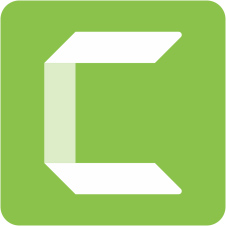
برای تصویربرداری از صفحه کامپیوتر نرمافزارهای بسیار زیادی وجود دارد. معروفترین و مطرحترین نرمافزار Camtasia Studio نام دارد. البته کار این نرمافزار بسیار فراتر از رکورد صفحه است. پس از رکورد در محیط نسبتا کامل این نرمافزار میتوانید به ویرایش فیلم بپردازید و کارهایی مثل حذف بخشهایی از فیلم، تنظیم بلندی صدا، حذف نویز، افزودن نوشته روی فیلم و … بپردازید. البته کار با آن به کمی آموزش نیاز دارد و نکته دیگر آن است که پس از ضبط، فیلم بلافاصله قابلاستفاده نیست و باید توسط خود نرمافزار تبدیل به فرمتی مثل MP4 شود.

این نرمافزار هم توسط شرکت TechSmith ساخته شده که همان شرکت سازنده کمتازیا است و البته امکانات کمتری دارد. البته میتوانید رکورد را انجام بدهید و سپس از امکانات سادهای مانند حذف بخشهایی از فیلم استفاده کنید. خوبی این نرمافزار آن است که بهمحض توقف رکورد، میتوانید فیلم MP4 آن را بدون هیچ تاخیری در کامپیوتر ذخیره کنید. درواقع با زدن توقف ضبط، فیلم شما آماده است.

اُکَم نرمافزاری بسیار کمحجم و جمعوجور است. در چند ثانیه میتوانید آن را دانلود کنید و رکورد را شروع کنید. نسخه رایگان این نرمافزار امکانات لازم را دارد و قابلاستفاده است. کار با آن بسیار ساده و راحت است و بهمحض توقف رکورد، فیلمMP4 آماده است. این نرمافزار بر کامپیوترهایی با سختافزار ضعیف بهخوبی کار میکند و مشکلی در سرعت کامپیوتر ایجاد نمیکند.
1. تقریبا همیشه فیلم رکورد شده شما نیاز به ویرایش دارد. حتی اگر در صحبتهایتان اشتباه ندارید، به احتمال زیاد لازم است اول و آخر فیلم اصطلاحا Trim شود. منظور از Trim آن است که سکوت و بخشهای اضافی اول و آخر فیلم حذف شود. اگر از نرمافزارهای سادهتری مثل ocam استفاده میکنید لازم است با یک نرمافزار دیگر کار ویرایش را انجام بدهید. مثلا برخی از افراد ابتدا با ocam فیلم را ضبط میکنند و سپس با Premiere Pro آن را ویرایش میکنند.
2. قدرت سختافزار کامپیوتر شما بسیار مهم است. نرمافزارهایی مثل Camtasia کمی سنگین هستند و به کامپیوتر بهتری نیاز است تا بدون مشکل فیلم را رکورد و ویرایش کنید. گاهی هنگام آموزش زنده در یک کلاس حضوری میخواهید فیلم آن آموزش را هم داشته باشید. در این حالت شاید بعدا لازم نباشد فیلم ویرایش شود؛ پس شاید از نرمافزار سبکتری استفاده کنید تا منابع کامپیوتر یا لپتاپ شما خیلی درگیر نشود.
3. شاید پس از پایان فیلم برداری از صفحه کامپیوتر بخواهید تغییراتی انجام دهید که اگر فیلم با نرمافزاری مثل ocam گرفته شده باشد، این امکان وجود ندارد. در ادامه این موضوع را بیشتر توضیح خواهیم داد.
کمتازیا برای کارهای حرفهایتر طراحیشده است. مهمترین مشخصه کمتازیا که خیلیها به آن توجه نمیکنند فرمت و روش ذخیرهسازی فیلم رکورد شده است. پسوند فایل ذخیرهشده trec است. در این فایل اطلاعاتی وجود دارد که منحصر به این نرمافزار است.
فایل کمتازیا چیزی بسیار فراتر از فیلم صفحه مانیتور است! درون این فایل، فیلم صفحه تصویر مانیتور، فیلم وبکم، صوت کامپیوتر شما، صوت ورودی میکروفن و همچنین metadata مربوط به حرکت و کلیک ماوس ذخیره شده است. تمام این اطلاعات جداگانه و در لایههای مجزا ذخیره میشود. پس با فایل کمتازیا موقع ویرایش میتوانیم کارهایی انجام بدهیم که با فیلم ذخیرهشده با ocam یا SnagIt امکانپذیر نیست.
مثلا بعد از فیلم برداری تصمیم میگیرید جای وبکم را روی فیلم عوض کنید و آن را کمی بزرگتر کنید. در کمتازیا این کار بهسادگی قابل انجام است چون فیلم وبکم جداگانه ذخیره شده است.
یک امکان بسیار جالب کمتازیا ذخیرهسازی حرکت ماوس و کلیکها در متادیتای ویدیو است.
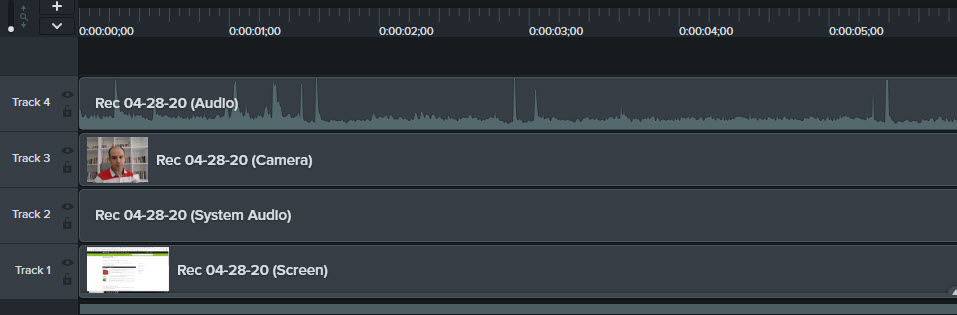
متادیتا در ویدیو اطلاعاتی بهصورت متن است که در همان فایل ویدیو ذخیره میشود و بعدا از این اطلاعات میتوان در نرمافزارها و محیط وب استفاده کرد.
فرض کنید ویدیویی از کار با نرمافزار فتوشاپ تهیه کردهایم. پس از ضبط فیلم تصمیم میگیریم هر جا دکمه چپ ماوس را کلیک کردهایم، همان لحظه در فیلم افکتی ایجاد شود، مثل یک دایره زرد روی ماوس قرار بگیرد تا بیننده دقیقا تشخیص دهد کلیک کردهایم. کمتازیا چون در Metadata فایل ذخیره شده تمام کلیکها و زمان دقیق آنها را ذخیره کرده، کار بسیار ساده است. کافی است در کامتازیا به بخش Cursor Effects برویم و برای کلیک ماوس یک افکت انتخاب کنیم. کار تمام شد! هر جا ماوس را کلیک کردهایم افکتی ظاهر میشود.
اگر صرفا میخواهید از صفحه مانیتور فیلم برداری کنید و بعدا لازم نیست ویرایش خاصی روی آن انجام شود میتوانید از نرمافزارهای سبکتری مثل ocam استفاده کنید. مثلا اگر آموزش شما صرفا پاورپوینتی است که روی آن صحبت کردهاید شاید ocam کفایت کند.
اگر میخواهید نرمافزار خاصی را آموزش دهید یا پروژه پیچیدهتری دارید که بعدا لازم است ویرایش بیشتر و عمیقتری انجام بدهید شاید بهتر باشد از همان ابتدا با Camtasia کار کنید.
میانگین امتیاز 4.5 / 5. تعداد آرا: 129
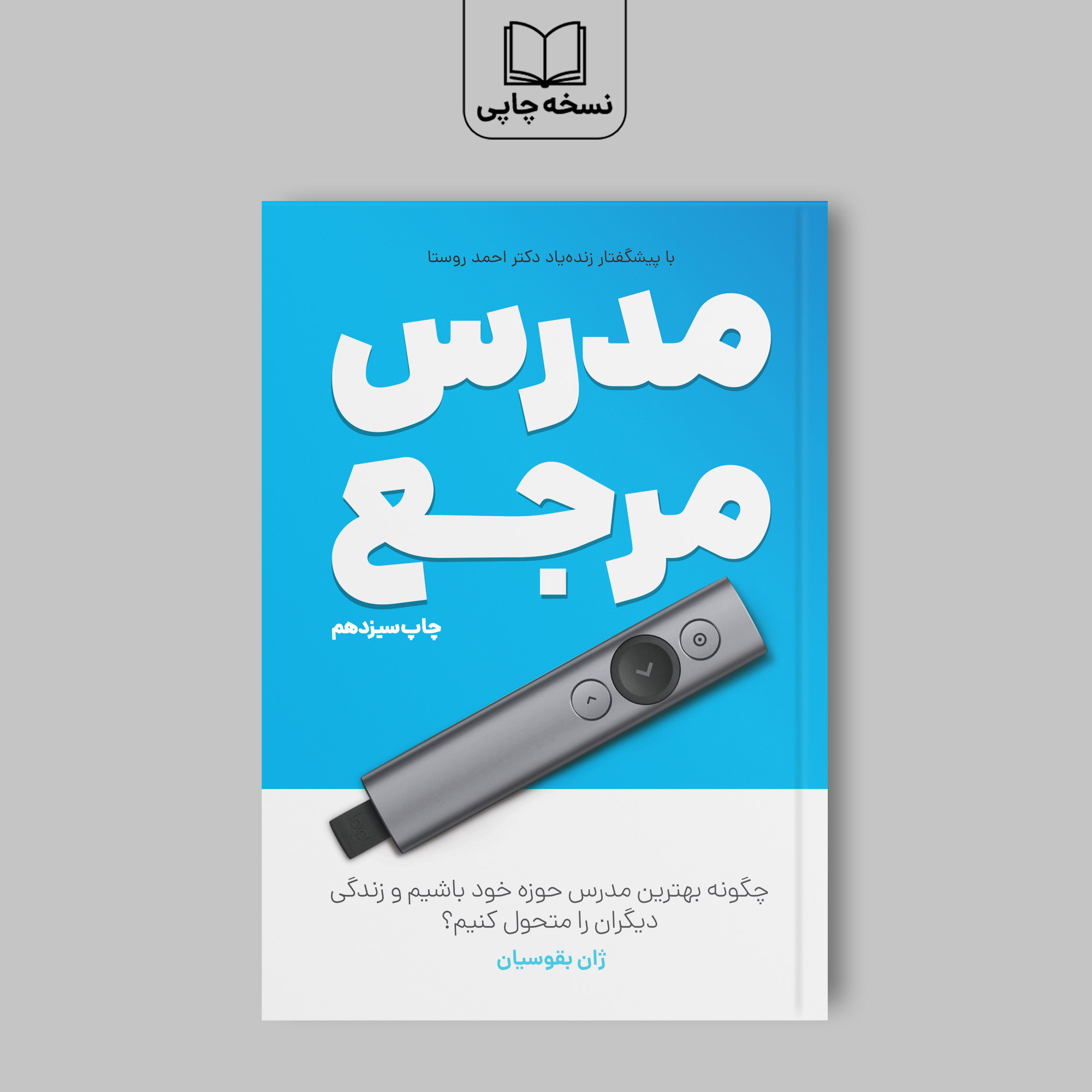
چگونه بهترین مدرس حوزه خود باشیم و زندگی دیگران را متحول کنیم؟
220.000 تومان
27 دیدگاه برای “بهترین نرمافزار فیلم برداری از صفحه کامپیوتر کدام است؟ ”
سلام و عرض ادب
درود بر شما بسیار عالی و کاربردی بود
پاینده باشید
سلام من از برنامه ocam استفاده کردم واقعا عالی بود ممنون از مطالب خوبتون
همه این برنامه ها صدا رو هم ضبط می کنن؟ و اینکه کدوم برنامه برای یک شخص مبتدی بهتره؟
سلام
بله صدا را هم رکورد میکنند. برای شروع Ocam بهتر است.
موفق باشید
درود
مثل همیشه عالی و کاربردی
سلام توی ocam میشه تصویز وبکم رو به صورت کوچک در یه گوشه صفحه گذاشت مثل obs?
سلام
خیر. این امکان در oCam وجود ندارد.
موفق باشید
دو روز بود دنبال نرم افزار برای همینکار بودم که اتعاقی با این مطلب مواجه شدم . واقعا جالب و مفید بود. سپاس از شما استاد گرامی که خیلی هوشمندانه مطالب رو انتخاب میکنید .
بسیار عالی ,چیزی که دنبالش بودم را پیدا کردم ( snag it ) .
من از کمتازیا استفاده زیاد دارم بخواطر شغلم و گاهی اوقات هم این برنامه لازم است.
سلام من برنامه ای میخوام که فقط مرور گر را ضبط کنه یعنی اگه رفتم در دکس تاپ اون باز از مرورگر فیلم بگیره چنین برنامه ای هست
سلام
همه این برنامهها این امکان را دارند.
موفق باشید
سلام خسته نباشید یک سوالی داشتم این بود که یک کلاس اموزش مجاری می باشد که گفتند ضبط نخواهد شد و خودتان آنرا ضبط کنید آیا می شود از آن فیلم برداری از صفحه نمایش انجام داد.
سلام
بله. این امکان وجود دارد.
موفق باشید
دمتون گرم واقعا کمکم کرد
سلام استاد عزیز
فقط میتونم بگم شما بینظیر هستید
خیلی دنبال این مطلب بودم
خیلی ازتون ممنونم
سلام عزیز ببخشید من برای یک کاری نیاز دارم از صفحه فیلم برداری کنم و در همان لحضه به اشتراک بذارم آیا نرم افزاری هست این کار را انجام دهد.
سلام
برای این کار میتوانید از نرمافزارهای استریمینگ مثل OBS استفاده کنید.
کافی است در گوگل OBS را جستجو کنید.
موفق باشید
سلام.
این نرمافزار هم بسیار کمحجم و بیدردسر است و نسبتبه اُکَم خیلی بهتر است:
Screen Recorder PRO 6.23
با تشکر از تیم مدیر سبز و جناب استاد بقوسیان.
ارادتمند، بصام
ممنون ،مطالبتون خیلی خوب بود.
سلام
ممنون بسیار جامع و مختصر و مفید بود.
درود
بسیار کاربردی بود
سلام خدمت استاد دوست داشتنی جناب بقوسیان عزیز مثل همیشه مطالب عالی و کاربردی و بدون توضیحات اضافی و بدون چشم داشتی و کاملا رایگان
این نوع آموزش ها از کسی صادر نمیشه به جز استاد بقوسیان بزرگوار مرد پشت صحنه کسب و کارهای موفق.انشاءالله همیشه سالم باشید
سلام و عرض ادب.
واقعا فکر میکردم با وجود نرم افزارهای ساده فیلمبرداری از صفحه کامپیوتر ، چرا باید از CAMTASIA استفاده کنیم؟
با این اطلاعاتی که از مقاله مفید شما بدست آوردم به این نتیجه رسیدم که واقعا ارزشش را دارد.
با تشکر
درود
در حال حاضر نرم افزار رایگان OBS STUDIO برترین و بهترین نرم افزار رکورد از اسکرین میباشد
سلام
ممنونم
خیلی کاربردی بود
فقط برای فیلم برداری از صفحه گوشی هم چندتا نرم افزار معرفی کنید ممنون میشم
تشکر
سلام ممنون از مطالب ارزشمند تون انتخابتون هوشمندانه و مطابق نیاز روز است. با آرزوی تندرستی و بهروزی. احمد ملک زاده متخصص استانداردسازی و نظام مدیریت فراگیرTQM
سلام به استاد عزیز
از اینکه تجربیات خودتون رو بصورت رایگان در اختیار ما میگذارید, واقعا سپاسگذارم.
امیدوارم بتونم در کلاسهای حضوری کارخانه تولید محتوا, با افتخار توفیق شاگردیتون را داشته باشم.